AI Zusammenfassung
Möchten Sie, dass WPForms Echtzeit-Updates erhält, wenn eine Zahlung durch Square abgeschlossen oder erstattet wird? Mit aktivierten Square-Webhooks können Ihre Formulare mit Square synchronisiert werden, sodass der Zahlungsstatus immer auf dem neuesten Stand ist.
Dieser Leitfaden zeigt Ihnen, wie Sie Square Webhooks einfach mit WPForms verbinden können, um sicherzustellen, dass Ihre Website mit Ihren Square-Aktivitäten synchronisiert bleibt.
- Verstehen von Webhooks
- Aktivieren von Webhooks in WPForms
- Erstellen einer quadratischen Anwendung
- Generieren und Eingeben Ihres persönlichen Zugangstokens
- Häufig gestellte Fragen
Bevor Sie beginnen, müssen Sie WPForms auf Ihrer WordPress-Seite installieren. Danach verbinden Sie Ihre Website mit Ihrem Square-Konto.
Verstehen von Webhooks
Webhooks sind eine Möglichkeit für Square, WPForms zu benachrichtigen, wenn ein Ereignis in Ihrem Konto eintritt, wie z. B. eine Zahlung aktualisiert oder erstattet wird. Einmal aktiviert, hört WPForms auf diese Ereignisse, so dass Ihre Website Änderungen im Zahlungsstatus automatisch reflektieren kann.
Wenn Sie Square Webhooks eingerichtet haben, müssen Sie Ihre Formulareinträge nicht mehr manuell überprüfen oder aktualisieren, nachdem eine Transaktion verarbeitet wurde. Ob eine Zahlung durchgeht, erstattet oder teilweise zurückgegeben wird, Ihr WPForms-Dashboard bleibt auf der Grundlage der neuesten Informationen von Square auf dem neuesten Stand.
Aktivieren von Webhooks in WPForms
Um loszulegen, öffnen Sie Ihren WordPress-Administrationsbereich und gehen Sie zu WPForms " Einstellungen, dann klicken Sie auf die Registerkarte Zahlungen.
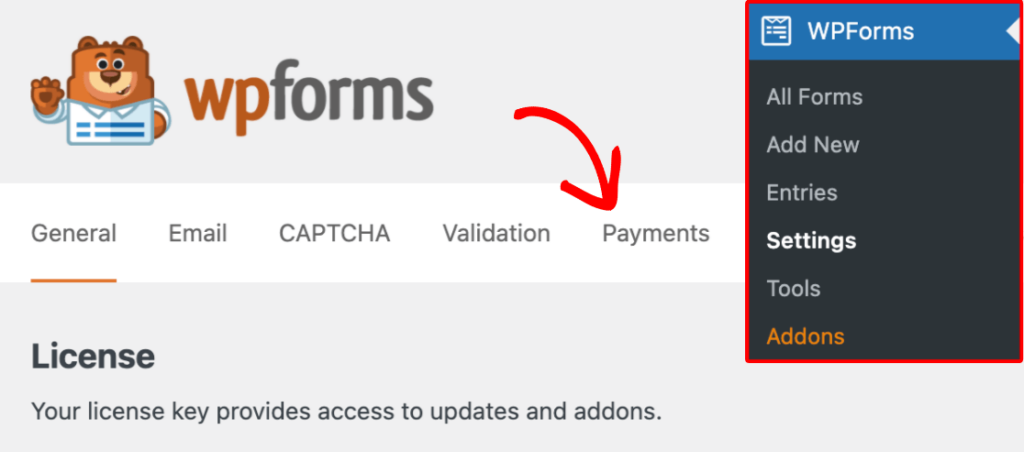
Scrollen Sie dann nach unten zum Abschnitt Quadrat. Aktivieren Sie hier die Option "Webhooks aktivieren".
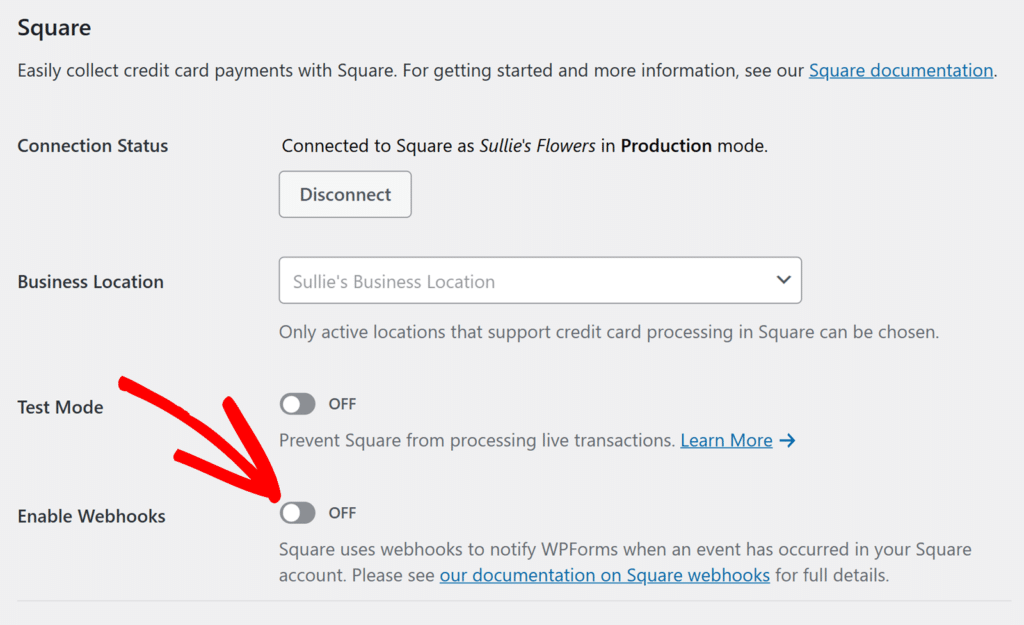
Darunter befindet sich eine Schaltfläche Webhooks verbinden. Klicken Sie auf diese Schaltfläche, um die Eingabeaufforderung für die Webhook-Einrichtung zu öffnen.
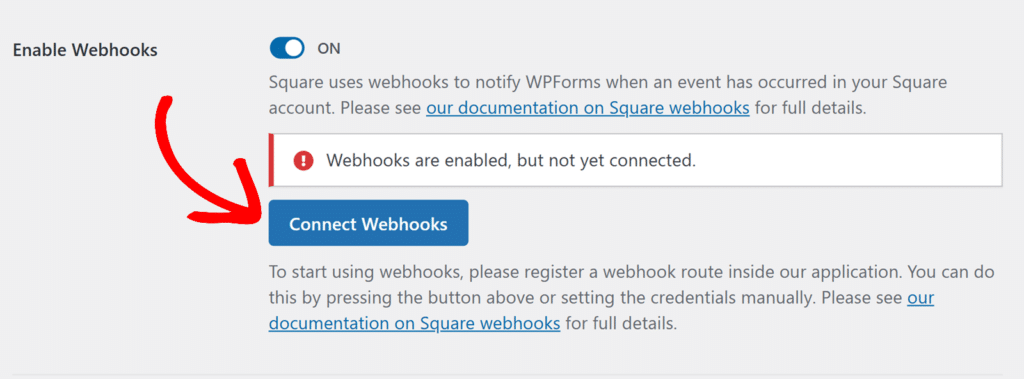
Es wird nun ein Popup-Fenster angezeigt, in dem Sie aufgefordert werden, ein persönliches Zugriffstoken einzugeben. Um dieses zu generieren, müssen Sie eine Anwendung im Square Developer Dashboard erstellen.
Erstellen einer quadratischen Anwendung
Klicken Sie auf den Link Square Developer Dashboard im Popup, um das Square Developer Portal in einem neuen Tab zu öffnen.
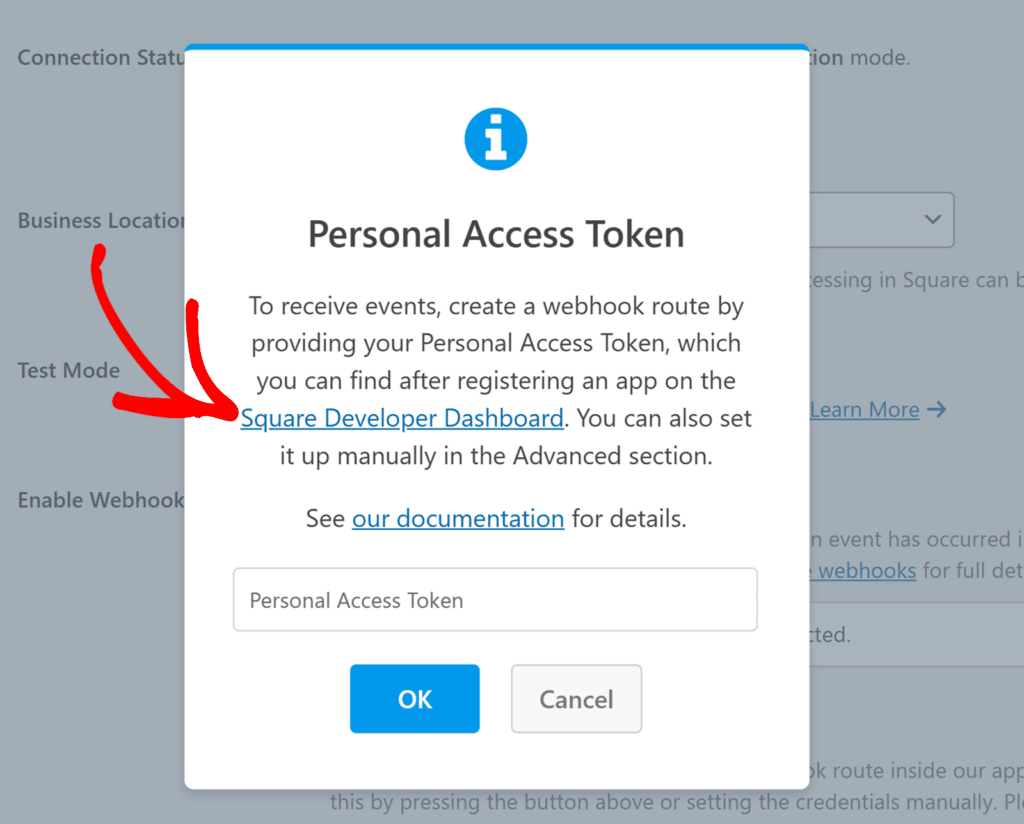
Klicken Sie dort auf das +-Symbol unter Anwendungen, um eine neue Anwendung zu erstellen.
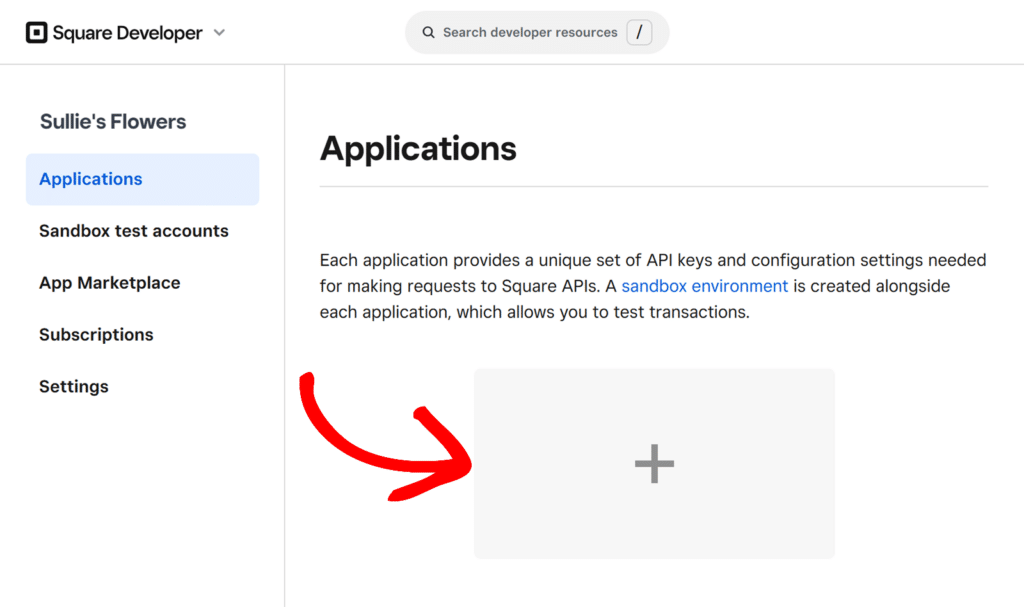
Geben Sie in dem daraufhin angezeigten Fenster einen Namen für Ihre Anwendung ein (dieser dient nur zu Ihrer Information), und klicken Sie dann auf Weiter.
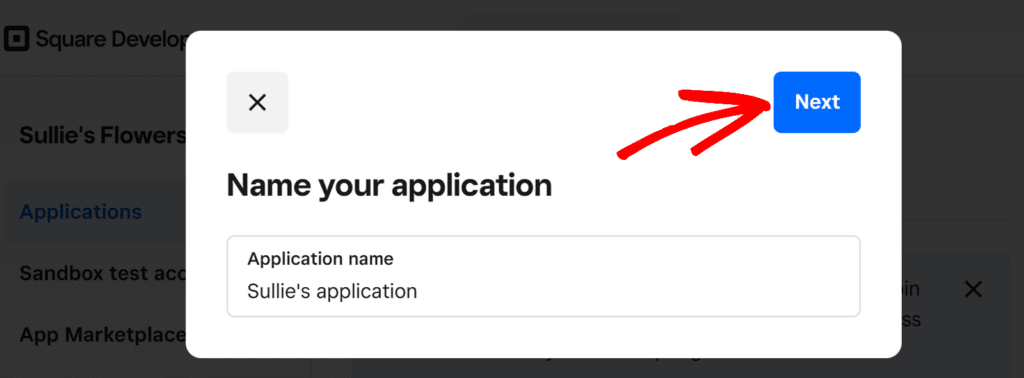
Wählen Sie auf dem nächsten Bildschirm alle zutreffenden Entwicklungsziele aus, oder klicken Sie auf Überspringen, um direkt fortzufahren.
Sobald Ihre App erstellt ist, führt Square Sie zum Bildschirm Credentials (Anmeldeinformationen), wo Sie das Personal Access Token kopieren und in WPForms einfügen müssen.
Generieren und Eingeben Ihres persönlichen Zugangstokens
Suchen Sie auf dem Bildschirm mit den Anmeldeinformationen das Zugriffstoken für Ihre Anwendung und klicken Sie auf Anzeigen .
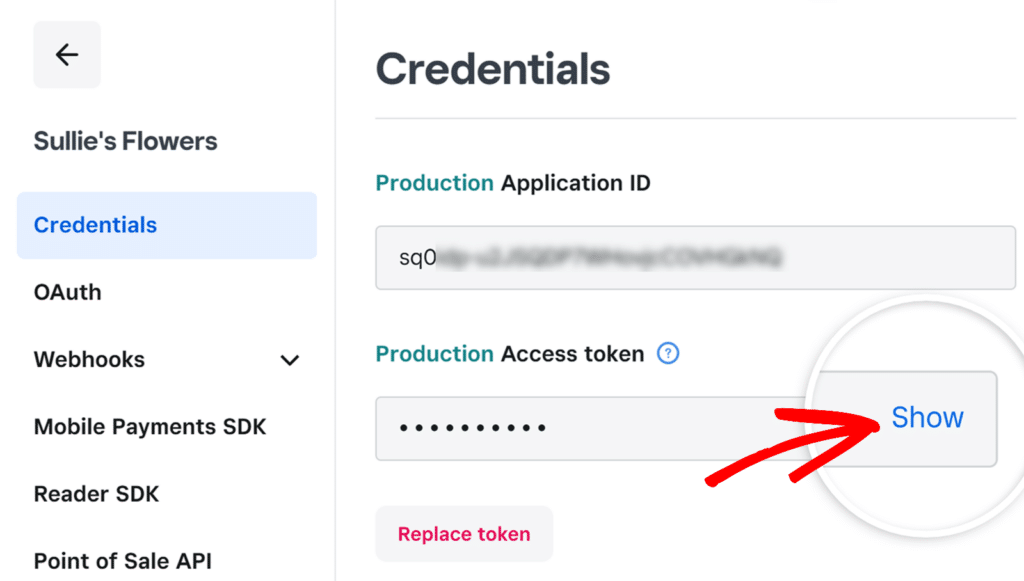
Hinweis: Wenn Sie derzeit den Testmodus in WPForms verwenden, müssen Sie das Sandbox-Zugangs-Token kopieren. Wenn der Testmodus ausgeschaltet ist, kopieren Sie stattdessen das Production Access Token.
Kopieren Sie das Zugangs-Token. Kehren Sie dann zum WPForms-Popup zurück und fügen Sie das Token in das Feld Persönliches Zugangstoken ein. Klicken Sie anschließend auf OK , um fortzufahren.
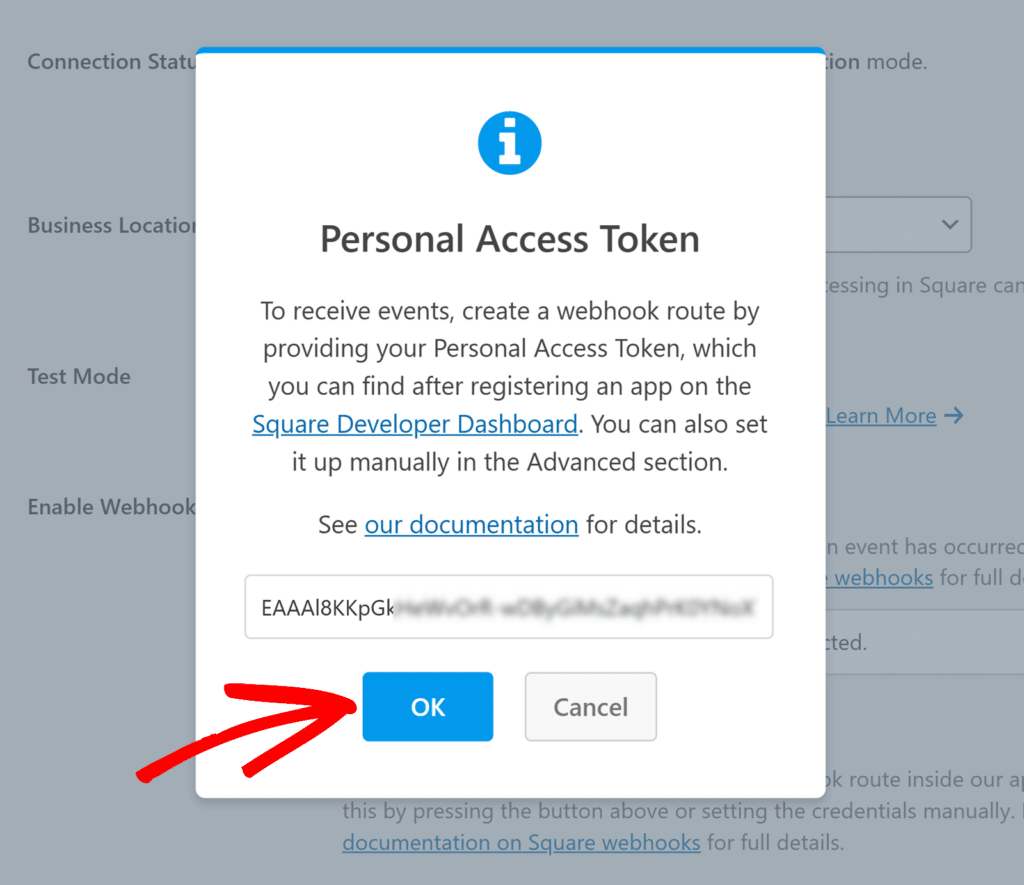
Wenn alles korrekt eingerichtet ist, wird eine Bestätigungsmeldung angezeigt, dass Ihr Webhook erfolgreich erstellt wurde. Klicken Sie auf " Schließen", und die Seite wird aktualisiert.
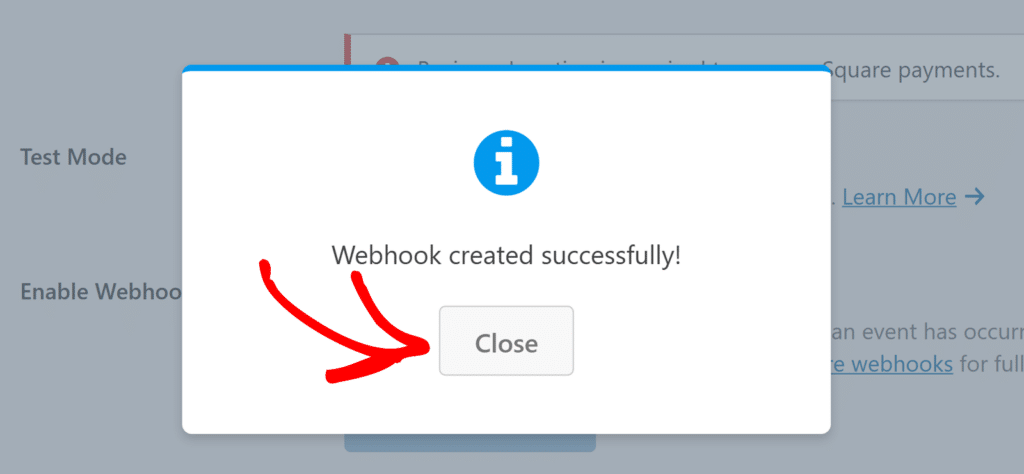
Häufig gestellte Fragen
Dies sind Antworten auf einige der häufigsten Fragen, die wir über die Einrichtung von Square Webhooks in WPForms sehen.
Muss ich Webhooks sowohl für den Testmodus als auch für den Live-Modus einrichten?
Ja, Square bietet separate Zugangsdaten für Sandbox- (Test) und Produktions- (Live) Umgebungen. Stellen Sie sicher, dass Sie das richtige Zugriffstoken verwenden, je nachdem, ob der Testmodus in Ihren WPForms-Einstellungen aktiviert ist.
Das war's! Jetzt wissen Sie, wie Sie Square Webhooks mit WPForms einrichten können.
Möchten Sie mehr über die Verwaltung von Zahlungen in WPForms erfahren? Schauen Sie sich unser Tutorial über die Erstellung von Zahlungsformularen in WPForms für weitere Informationen.
